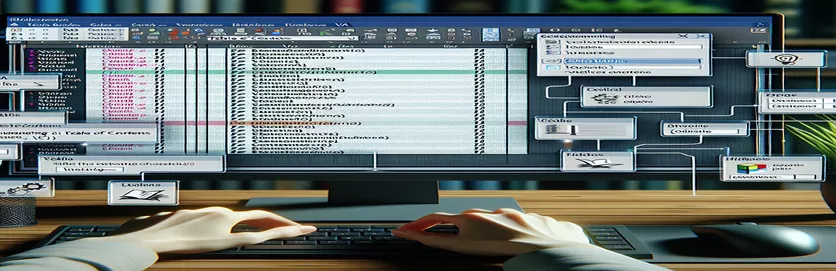Automatisering av TOC-oppretting for presisjon og stil
Har du noen gang brukt timer på å finjustere en innholdsfortegnelse (TOC) i Microsoft Word, bare for å finne ut at den inneholder uønskede stiler eller seksjoner? I så fall er du ikke alene. Mange Word-brukere møter denne utfordringen når de jobber med komplekse dokumenter som blander standardoverskrifter og tilpassede stiler. 🖋️
Manuell justering av innholdsfortegnelsen kan være kjedelig, spesielt hvis dokumentet spenner over dusinvis av sider. Det er her VBA-makroer kommer til unnsetning. Ved å automatisere TOC-generering kan du fokusere mer på innholdskvalitet og mindre på repeterende formateringsoppgaver.
Tenk deg at du utarbeider en rapport med flere egendefinerte stiler—som «Overskrift 1» for hovedseksjoner og «CustomStyle1» for spesifikke underseksjoner – mens du ekskluderer alt annet. Uten en godt utformet makro, kan bare disse stilene i innholdsfortegnelsen føles umulig. Men med VBA er det fullt oppnåelig. 💡
I denne veiledningen vil vi lede deg gjennom å lage en VBA-makro for å generere en innholdsfortegnelse som bare inkluderer stilene du angir. Du vil lære hvordan du unngår vanlige fallgruver, og sikrer at innholdsfortegnelsen din er klar, konsis og perfekt skreddersydd for dokumentets behov.
| Kommando | Eksempel på bruk |
|---|---|
| TablesOfContents.Add | Oppretter en ny innholdsfortegnelse i dokumentet. Brukes her for å spesifisere egendefinerte parametere som stiler som skal inkluderes og alternativer som sidetall. |
| UseHeadingStyles | Bestemmer om innholdsfortegnelsen automatisk skal inkludere Words innebygde overskriftsstiler. Hvis du setter dette til False, kan du bare inkludere spesifikke egendefinerte stiler. |
| RangeStyle | Spesifiserer stilene som skal inkluderes i innholdsfortegnelsen ved å tilordne dem til bestemte nivåer. Brukes til å legge til stiler som "Overskrift 1" eller "CustomStyle1" på ønskede innholdsnivåer. |
| Delete | Sletter eksisterende innholdsfortegnelse i dokumentet. Viktig for å fjerne gamle innholdsfortegnelser før du genererer en ny. |
| Selection.Range | Definerer området i dokumentet der innholdsfortegnelsen skal settes inn. Hjelper med å sikre at innholdsfortegnelsen er plassert på riktig sted. |
| On Error Resume Next | Ignorerer kjøretidsfeil og fortsetter å kjøre skriptet. Brukes for å forhindre krasj ved sletting av innholdsfortegnelser som kanskje ikke eksisterer. |
| TableOfContentsLevels | Tillater finjustering av TOC-nivåer ved å kartlegge spesifikke stiler til hierarkiske nivåer i TOC-strukturen. |
| MsgBox | Viser en meldingsboks for å informere brukeren om suksessen eller feilen i TOC-opprettingsprosessen. Forbedrer tilbakemeldinger fra brukere. |
| Debug.Print | Sender feilsøkingsinformasjon til det umiddelbare vinduet i VBA-editoren. Nyttig for å teste og validere skriptets utførelse. |
| ActiveDocument | Refererer til det aktive Word-dokumentet. Brukes til å få tilgang til og endre dokumentelementer som innholdsfortegnelser. |
Forstå VBA-skriptene for en tilpasset innholdsfortegnelse
VBA-skriptene presentert ovenfor er laget for å lage en egendefinert innholdsfortegnelse (TOC) i Microsoft Word. I motsetning til standard TOC-generasjonen, som inkluderer alle overskriftsstiler, lar disse skriptene deg bare inkludere spesifikke stiler, for eksempel "Overskrift 1" og "CustomStyle1". Dette oppnås ved å deaktivere UseHeadingStyles alternativet og manuelt spesifisere stilene som skal inkluderes på hvert nivå i innholdsfortegnelsen. Du kan for eksempel kartlegge "Overskrift 1" til nivå 1 og "CustomStyle1" til nivå 2, og skape et tydelig, skreddersydd hierarki. Tenk deg å jobbe med en rapport der urelaterte stiler roter til innholdsfortegnelsen din; disse skriptene løser den frustrasjonen. 🖋️
Tastekommandoer som TablesOfContents.Add er sentrale i denne prosessen. Denne kommandoen legger til en ny innholdsfortegnelse til det aktive dokumentet samtidig som den tilbyr fleksibilitet til å tilpasse innstillingene. De RangeStyle egenskap brukes til å definere hvilke stiler som er inkludert i innholdsfortegnelsen og på hvilket nivå. Ved å spesifisere disse egenskapene kan du fokusere innholdsfortegnelsen på bare de delene som er relevante for dokumentets formål, for eksempel hovedoverskrifter for seksjoner og underseksjoner. For eksempel kan en teknisk manual bruke "CustomStyle1" for underseksjonssammendrag, som sikrer en kortfattet og navigerbar innholdsfortegnelse.
Et annet viktig trinn i disse skriptene er fjerning av eksisterende innholdsfortegnelser ved å bruke Slett metode. Dette sikrer at utdaterte eller motstridende innholdsfortegnelser ikke forstyrrer den nyopprettede. Hvis du for eksempel oppdaterer en rapport med en ny innholdsfortegnelse, unngår du duplisering ved å slette den gamle. I tillegg kommandoer som MsgBox gi umiddelbar tilbakemelding til brukere som bekrefter at innholdsfortegnelsen ble generert. Denne funksjonen er spesielt nyttig når du automatiserer oppgaver i et hektisk miljø, og sikrer at du ikke går glipp av feil under kjøring av skript. 💡
For å validere funksjonaliteten til disse skriptene, kan enhetstester inkorporeres. Kommandoer som Debug.Print er nyttige for å sende ut kjøringsresultater til det umiddelbare vinduet, slik at utviklere kan sjekke om innholdsfortegnelsen inkluderer de tiltenkte stilene og nivåene. Tenk deg et scenario der innholdsfortegnelsen din ikke klarer å fange "CustomStyle1" på grunn av en skrivefeil; feilsøkingsverktøy hjelper deg raskt å identifisere og løse slike problemer. Disse skriptene, med sin modulære design og feilhåndteringsmekanismer, gir en robust løsning for å lage rene, profesjonelle innholdsfortegnelser skreddersydd for dine unike stilbehov.
Lag en egendefinert innholdsfortegnelse i Word med VBA for spesifikke stiler
VBA-makro for å tilpasse en innholdsfortegnelse i Microsoft Word ved å målrette mot spesifikke stiler som Overskrift 1 og CustomStyle1.
Sub CreateCustomTOC()' Remove existing TOC if it existsDim toc As TableOfContentsFor Each toc In ActiveDocument.TablesOfContentstoc.DeleteNext toc' Add a new Table of ContentsWith ActiveDocument.TablesOfContents.Add( _Range:=ActiveDocument.Range(0, 0), _UseHeadingStyles:=False, _UseFields:=True, _RightAlignPageNumbers:=True, _IncludePageNumbers:=True)' Specify custom styles to include.TableOfContentsLevels(1).RangeStyle = "Heading 1".TableOfContentsLevels(2).RangeStyle = "CustomStyle1"End WithMsgBox "Custom TOC created successfully!"End Sub
Generer en innholdsfortegnelse ved å filtrere stiler ved hjelp av VBA
Alternativt VBA-skript for å generere en innholdsfortegnelse med bare spesifiserte stiler, utnytte stilfiltrering.
Sub FilteredStylesTOC()On Error Resume NextDim TOC As TableOfContents' Delete any existing TOCFor Each TOC In ActiveDocument.TablesOfContentsTOC.DeleteNext TOCOn Error GoTo 0' Add custom TOCWith ActiveDocument.TablesOfContents.Add( _Range:=Selection.Range, _UseHeadingStyles:=False)' Include specific styles only.TableOfContentsLevels(1).RangeStyle = "Heading 1".TableOfContentsLevels(2).RangeStyle = "CustomStyle1"End WithMsgBox "Filtered TOC generated!"End Sub
Enhetstester for tilpassede TOC VBA-makroer
VBA-skript for å validere riktigheten av egendefinert TOC-generering i Microsoft Word.
Sub TestTOCMacro()' Call the TOC macroCall CreateCustomTOC' Verify if TOC existsIf ActiveDocument.TablesOfContents.Count = 1 ThenDebug.Print "TOC creation test passed!"ElseDebug.Print "TOC creation test failed!"End IfEnd Sub
Foredling av innholdsfortegnelser med tilpasset stilintegrasjon i VBA
Når du bygger en skreddersydd innholdsfortegnelse (TOC) i Microsoft Word, er et ofte oversett aspekt viktigheten av stilkartlegging utover standardoverskrifter. Microsoft Word tillater bruk av egendefinerte stiler for å strukturere dokumenter, og VBA-makroer gir en sømløs måte å integrere disse stilene i innholdsfortegnelsen. Hvis du for eksempel utarbeider en bedriftsrapport, kan stiler som «ExecutiveSummary» eller «LegalNotes» trenge representasjon i innholdsfortegnelsen. Denne muligheten forvandler en generell innholdsfortegnelse til en som gjenspeiler de unike delene av dokumentet ditt. 🎯
En kraftig funksjon i VBA er muligheten til å dynamisk tilordne stiler til TOC-nivåer ved hjelp av RangeStyle. Ved å tilordne stiler som "Overskrift 1" til nivå 1 og "CustomStyle1" til nivå 2, sikrer du at kritiske seksjoner vises tydelig. I tillegg kan du ekskludere uønskede stiler, og holde innholdsfortegnelsen kortfattet. Ekskludering av tekst stilt med "BodyText" forhindrer for eksempel rot, og hjelper leserne med å navigere effektivt gjennom et dokument med hundrevis av sider.
En annen avansert vurdering er tilpasningsevnen til TOC-er for flerspråklige eller høyt formaterte dokumenter. VBA lar deg skripte betingelser som justerer TOC-innstillinger basert på dokumentattributter, for eksempel spesifikke språk eller layoutpreferanser. Dette er spesielt nyttig i globale miljøer der en rapport kan være skrevet på flere språk, og krever unike stilkonfigurasjoner. Disse avanserte applikasjonene viser hvordan VBA-makroer utvider Words opprinnelige funksjoner for å møte komplekse dokumentkrav. 🌍
Vanlige spørsmål om VBA-makroer og egendefinerte innholdsfortegnelser
- Hvordan inkluderer jeg bare spesifikke stiler i innholdsfortegnelsen min?
- Du kan bruke TablesOfContents.Add metode med UseHeadingStyles parameter satt til False, og spesifiser deretter stiler med TableOfContentsLevels.
- Kan jeg ekskludere uønskede stiler fra innholdsfortegnelsen min?
- Ja, ved ikke å kartlegge stiler i TableOfContentsLevels egenskap, vil disse stilene ikke vises i innholdsfortegnelsen.
- Hvordan oppdaterer jeg en eksisterende innholdsfortegnelse med en VBA-makro?
- Bruk Update metoden på TOC-objektet etter å ha endret dokumentets innhold eller stilinnstillinger.
- Kan VBA håndtere flere innholdsfortegnelser i ett dokument?
- Ja, du kan bruke Add metode flere ganger med forskjellige områder for å lage distinkte innholdsfortegnelser.
- Hvordan kan jeg teste VBA-makroen min for TOC-generering?
- Bruk Debug.Print eller a MsgBox for å verifisere at stilene og TOC-nivåene er tilordnet riktig under utførelse.
Lag den perfekte innholdsfortegnelsen i Word
Bruke VBA-makroer for å generere en egendefinert TOC i Word forvandler måten du arbeider med lange dokumenter. Ved å målrette kun mot stilene du ønsker, for eksempel overskrifter og egendefinerte formater, kan du lage en navigasjonsvennlig layout på sekunder, og unngå frustrasjonen med manuelle oppdateringer. 💡
Denne tilnærmingen effektiviserer ikke bare prosessen, men sikrer også klarhet og presisjon i dokumentet ditt. Enten det er en bedriftsrapport eller en teknisk håndbok, vil mestring av VBA for TOC-tilpasning hjelpe deg med å levere polerte resultater samtidig som du sparer verdifull tid og krefter.
Kilder og referanser for VBA TOC-makroer
- Detaljert VBA-dokumentasjon og eksempler på automatisering av TOC-oppretting ble tilpasset fra Microsoft Word Developer Guide. Microsoft Word TablesOfContents.Add
- Innsikt i optimalisering av VBA for Word ble hentet fra de omfattende veiledningene på ExcelMacroMastery. Excel Macro Mastery - VBA Word-opplæring
- Beste praksis for å lage tilpasset innholdsfortegnelse ble inspirert av fellesskapsdiskusjoner om Stack Overflow. Stack Overflow: Lag innholdsfortegnelse i Word VBA